
인스타그램 스토리를 요즘 자주 올리는데요. 기록이 쭉 남게 되는 피드보다는 순간을 기록하게 되는 스토리의 특징이 매력적이어서 그런 거 같아요.
인스타 스토리를 올리다 보면 여러 효과를 내서 꾸미기도 하고 링크나 설문 등을 하기도 하는데요. 그 방법에 대해서 궁금해하는 분들이 많은 거 같아요. 그래서 여러분에게 소개해드리려고 합니다. 따라 하면 무척 쉬우니까 따라오시면 됩니다!
인스타 스토리 올리기
1. 인스타그램 로그인 후 아래 두 방법 중 선택
1) 메인 화면 좌측 상단에 <내 스토리> 클릭
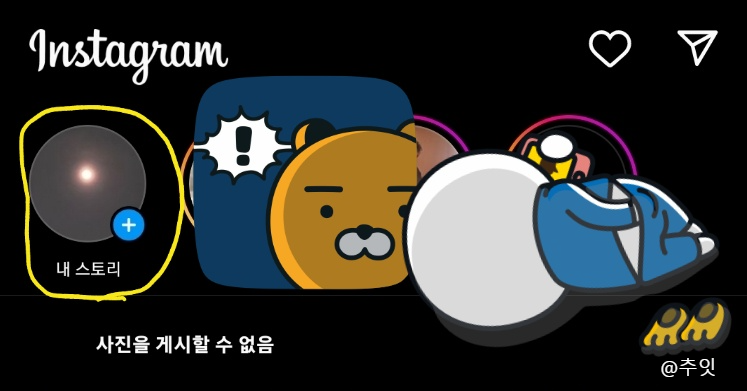
좌측 상단에 보이는 내 프로필에 + 모양이 있죠? 저걸 누르면 스토리 등의 피드를 올릴 수 있게 됩니다.
2) 우측 하단의 내 인스타에서 올리기

우측 하단에 본인의 인스타그램 홈에 들어가서 내 프로필 사진을 눌리면 스토리 등의 피드를 올릴 수 있습니다.
인스타 스토리 꾸미기
0. 원하는 사진을 선택 및 촬영 하기
1. 글자 (멘트) 남기기

화살표로 표시한 아이콘 클릭을 합니다.

원하는 글자를 적은 후 아래에 있는 [Aa]를 좌우로 넘기며 원하는 글씨체를 선택합니다.

이후 완성된 글자를 크기 조절하거나 원하는 곳에 위치시키면 끝!
2. 이펙트 효과 넣기

화살표로 표시해 둔 아이콘을 클릭합니다.

아래에 보이는 여러 효과를 좌우로 넘기면서 원하는 걸 선택 후 우측 상단에 있는 [완료]를 클릭하면 끝!
3. 링크, 설문, 음악 등 넣기

화살표로 표시해둔 아이콘을 클릭합니다.
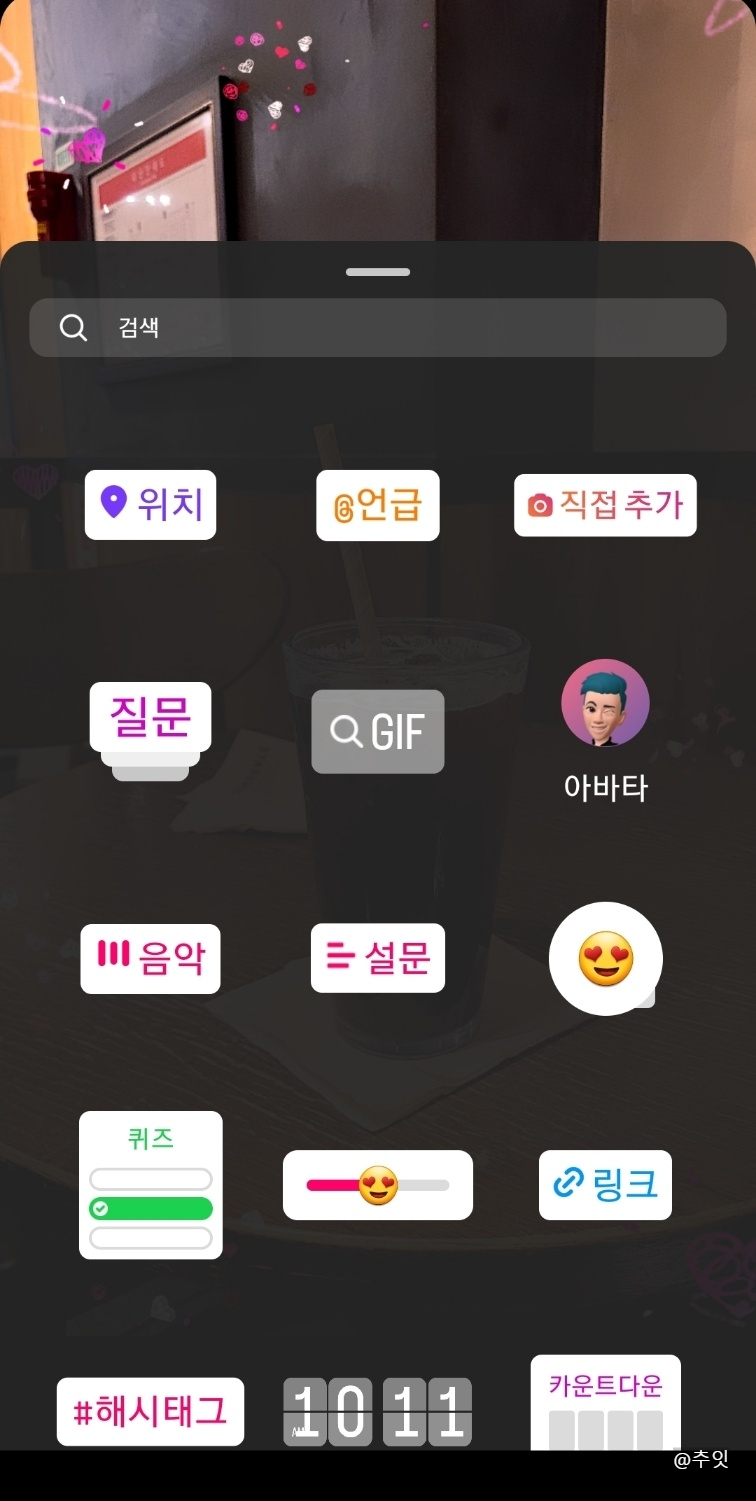
나오는 여러 기능 중에서 원하는 걸 선택하고 입력하면 됩니다!
위 모든 것들을 동시에 해도 되니까 원하는 걸 얼마든지 고르시면 됩니다.
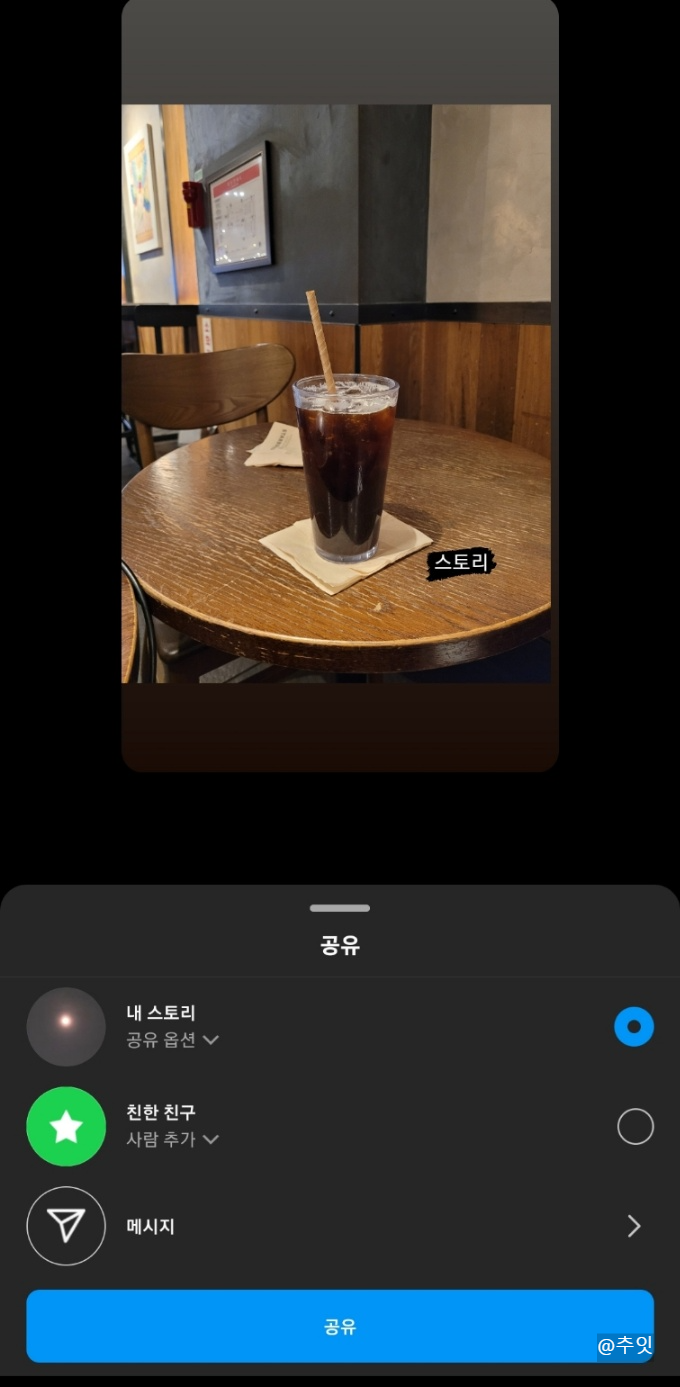
원하는 걸 모두 하고 나서 하단에 있는 > 를 누르면 이렇게 공유하기가 뜨는데요.
그중에서 원하는 공개 범위를 선택하고 <공유> 버튼을 누르면 인스타그램 스토리가 올라가요.
이렇게 보면 어렵지 않은데 처음 해보시는 분들은 어디에서 하는 거지? 하는 생각을 하게 되실 거 같아요.
도움 되는 정보였기를 바라며 이번 포스팅은 여기서 마무리하겠습니다.
'★ IT 쉬운 정리' 카테고리의 다른 글
| 네이버 서치어드바이저 소유 확인 만료 연장하는 (갱신) 방법 ft. 만료일 지나고 연장 (0) | 2023.03.27 |
|---|---|
| 카톡 익명 캡쳐 하는 방법 ft. 카카오톡 프로필 모자이크, 카카오 캐릭터로 (0) | 2023.03.06 |
| 카카오톡 (카톡) 아이디 ID 확인 및 변경 방법 횟수 총정리 (0) | 2022.11.23 |
| 인스타 인스타그램 부계정 비밀계정 삭제 탈퇴 방법 (0) | 2022.08.02 |
| 인스타그램 인스타 부계정 비밀계정 여러 개 생성 만들기 & 로그인 전환 (0) | 2022.07.27 |




댓글